Nors „Linux“ terminalas yra teksto sąsaja, kuri atrodo sudėtinga, ji iš tikrųjų yra labai lanksti, lengvai naudojama ir gana naudinga priemonė. Komandas galima lengvai nukopijuoti iš internetinių šaltinių ir įklijuoti į terminalą, kad būtų galima atlikti įvairias operacijas. Yra daugybė komandų, tačiau šiame įraše daugiausia dėmesio bus skiriama komandai „rasti“.
Komanda „rasti“ naudojama norint rasti, filtruoti ar ieškoti failų ir aplankų sistemoje pagal vartotojo nurodytas sąlygas ir atlikti keletą operacijų su jais.
Aptarkime, kaip išsamiai naudoti komandą „rasti“, jos sintaksę ir įvairias šios komandos atliekamas operacijas.
„Linux“ komandos „rasti“ sintaksė
„Find“ komandos sintaksė rodoma žemiau:
rasti [kelias] [parinktys] [išraiška]Trys atributai eina su komanda „rasti“:
- [kelias]: Jis apibrėžia katalogą, kur pradėti paiešką.
- [parinktys]: ji apibrėžia filtravimo kriterijus el.g. ieško failo / aplanko pagal jo pavadinimą, leidimą, laiką ar datą.
- [išraiška]: Jis apibrėžia, kokius veiksmus reikia atlikti su byla.
Visi minėti atributai yra neprivalomi, nes juos galima naudoti pagal reikalavimą.
Norėdami parodyti, sukūriau skirtingus katalogus ir keletą tekstinių failų, žiūrėkite toliau pateiktą vaizdą:
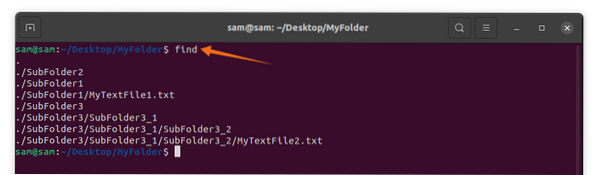
Rasti failą pagal pavadinimą
Norėdami ieškoti faile pagal pavadinimą, naudokite žemiau pateiktą komandą:
$ rasti . -vardas MyTextFile1.txt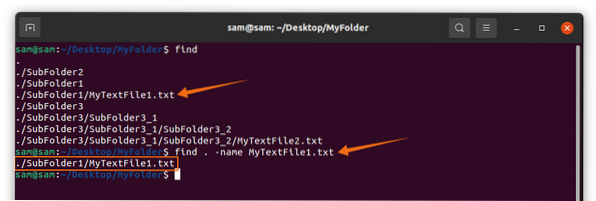
Taškas po „rasti“ aukščiau esančioje komandoje nurodo dabartinį katalogą.
Jei neprisimenate tikslaus failo pavadinimo, paiešką galima patobulinti ir padaryti ją neskiriant didžiųjų ir mažųjų raidžių, „vardo“ vietoje naudojant „-iname“:
$ rasti . -iname mytextfile1.txt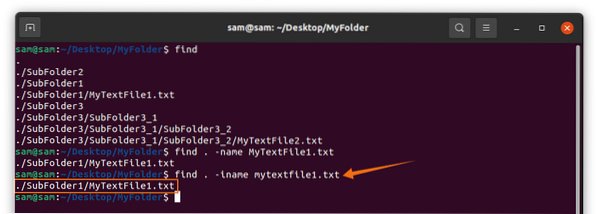
Rasti failą pagal tipą
Norėdami rasti failą pagal jo tipą, naudokite parinktį „-type“ su raidėmis, kurios taip pat žinomos kaip deskriptoriai, pvz., „F“ failams, „d“ katalogams, „l“ simbolinei nuorodai ir „s“ lizdai.
Norėdami ieškoti visuose kataloguose, naudokite:
$ rasti . -d tipas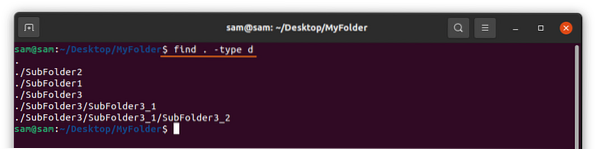
Norėdami ieškoti failų, naudokite:
$ rasti . -f tipas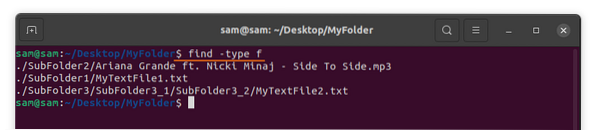
Rasti failą pagal failo plėtinį
Norėdami ieškoti faile pagal šabloną, el.g., failo plėtinį, pvz., rodyti visus failus su „.txt “, naudokite šią komandą:
$ rasti . -vardas *.txt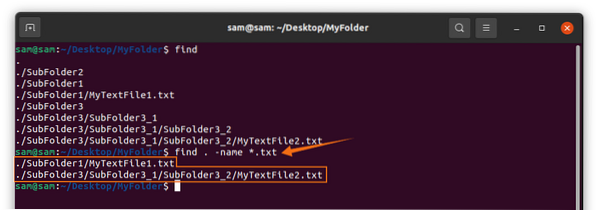
Visi failai su „.txt “bus rodomi kartu su atitinkamais jų katalogais.
Failo radimas ir ištrynimas
Norėdami ieškoti ir ištrinti failą, naudokite toliau pateiktą komandą:
$ rasti . -iname mytextfile1.txt -exec rm \;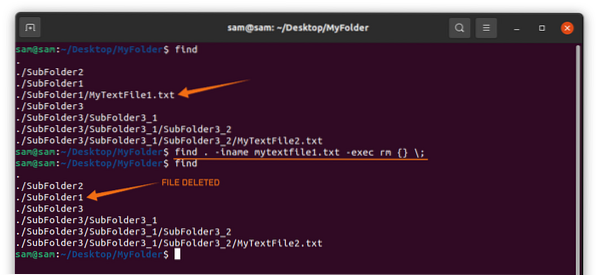
Pirmiau nurodyta komanda pirmiausia ieško failo ir tada jį ištrina. Vaizdas rodo, kad „MyTextFile1“ ištrintas.
Norėdami ištrinti visus failus su plėtiniu „.txt “, galite naudoti pridėtą komandą:
$ rasti . -vardas *.txt -trinti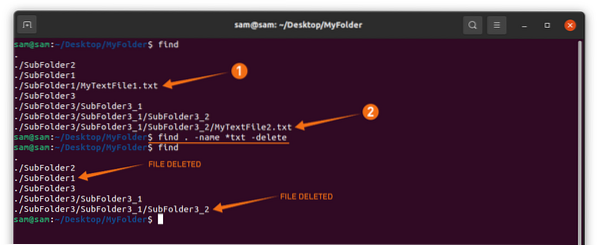
Rasti failą pagal dydį
„Find“ komanda taip pat gali ieškoti faile pagal dydį. Tiesiog naudokite parinktį „-size“ kartu su aprašais, tokiais kaip „b“ - 512 Kb blokams, „c“ - baitams, „k“ - kilobaitams, „M“ ir „G“ - atitinkamai megabaitams ir gigabaitams:
$ rasti . -f-dydis -1024c
Aukščiau paminėta komanda ieško visų failų, kurių dydis yra mažesnis nei 1024 baitai. Paiešką galima toliau patobulinti, pavyzdžiui, jei norime rasti visus failus, kurie yra mažesni nei 1 MB, tada mes naudojame žemiau esančią komandą:
$ rasti . -f tipas - 1M dydis
Visiems failams, kurie yra didesni nei 1 MB, naudokite toliau pateiktą komandą:
$ rasti . -f tipas - dydis + 1M
Dydžio diapazoną taip pat galima apibrėžti naudojant pridėtą komandą:
$ rasti . -tipas f -size + 1M -size 10MFailų paieška pagal leidimą
Norėdami ieškoti faile pagal leidimą, naudosime parinktį „-perm“, tada - leidimo kodą, kaip parodyta žemiau:
$ rasti . -perm 664
Raskite tekstą per tekstinius failus
Norėdami rasti tekstą keliuose teksto failuose sistemoje, naudokite toliau pateiktą komandą:
$ rasti . -įveskite f vardą *.txt -exec grep 'Sveiki' \;
Komanda ieško žodžio „Labas“ teksto failuose. Išvestis yra teksto eilutės iš tekstinių failų su „Hello“.
Failo radimas pagal modifikavimo datą ir laiką
Norėdami pasiekti failą atlikdami paskutinį pakeitimą, naudokite toliau pateiktą komandą:
$ rasti . -įveskite f -inam *.txt -mmin +10
Pirmiau nurodyta komanda ieško failo, paskutinį kartą modifikuoto prieš keturias minutes, o „m“ reiškia „Modifikaciją“.
$ rasti . -įveskite f -inam *.txt -amin -10
Pirmiau nurodyta komanda ieško failo, kurį paskutinį kartą buvo pasiekta prieš 4 minutes, o „amin“ raidė „a“ reiškia „Prieiga“. Norėdami pasiekti failą, kuris buvo modifikuotas prieš keturias dienas, vietoje „mmin +4“ naudokite „-mtime +4“.
Išvada
„Linux“ komanda „rasti“ yra labai naudinga komanda, leidžianti ieškoti faile ar kataloge pagal skirtingus kriterijus ir netgi leidžianti modifikuoti failus iš terminalo. Šiame vadove mes stebėjome „find“ komandos sintaksę sistemoje „Linux“ ir sužinojome, kaip naudoti komandą „find“ įvairioms funkcijoms atlikti.
 Phenquestions
Phenquestions


